Msi live update 6 что это за программа
Обновлено: 07.07.2024
О программе
MSI Live Update – официальная утилита для обновления драйверов, BIOS и программного обеспечения материнских плат и видеокарт производства MSIЧто нового
Новое в версии 6.2.0.74 (14.04.2021):
- Добавлена поддержка обновления AMD RX 6800/6900 XT в VBIOS.
Системные требования
Операционные системы:
Требования к оборудованию:
- Материнские платы MSI
- Видеокарты MSI
Полезные ссылки
Подробное описание
MSI Live Update 6 - фирменная утилита для обновления драйверов, BIOS и программного обеспечения материнских плат и видеокарт MSI. Программа сканирует систему, проверяет версии установленного ПО и, при наличии обновления, предлагает скачать и установить новую версию.
Утилита поддерживает два режима работы - автоматический и ручной. В автоматическом режиме утилита проверяет наличие обновления для всех поддерживаемых компонентов. В ручном режиме можно отметить те объекты, обновление которых требуется выполнить.
На вкладке "Информация о системе" отображается список поддерживаемых компонентов и их установленные версии программного обеспечения. На вкладке "История" можно посмотреть логи обновлений по датам. Также, утилита поддерживает проверку обновлений по расписанию.
Возможности MSI Live Update
- Поддержка материнских плат и видеокарт MSI.
- Обновление драйверов материнских плат.
- Обновление драйверов видеокарт.
- Обновление BIOS материнских плат.
- Обновление BIOS видеокарт.
- Обновление утилит для материнских плат.
- Проверка обновлений по расписанию.
Оценка пользователей
Другие программы
MSI Afterburner
Мониторинг, настройка и разгон видеокарт MSI
MSI Dragon Center
Центр управления игровыми ноутбуками и компьютерами MSI
Рекомендуем





1. После установки и запуска Live Update 6, откроется главная страничка Live Update 6 - - [Live Update]. На ней будут отображены сведения о системе, включая дату последнего сканирования и номера пунктов, требующих особого внимания.

2. На страничке [Live Update] предлагаются два режима проверки объектов на возможность обновления - ручной [Manual] и автоматическое сканирование [Automatic Scan]. Выберите автоматическое сканирование [Automatic Scan], Система автоматически произведет проверку всех объектов и поиск последних версий файлов для обновления. Можно также выбрать ручной режим [Manual] и указать объекты, которые желаете проверить на возможность обновления.

3. После завершения проверки ознакомьтесь с содержаением нижеследующей колонки, содержащей результаты поиска. В ней будут перечислены удаленные объекты и объекты, для которых имеются новые версии. Щелкните по значку , чтобы ознакомиться со сведениями об объекте и далее по значку для загрузки и установки. Вы можете также выбрать объекты, которые желаете установить и щелкнуть по кнопке [Download] для загрузки.


4. На страничке [History] (История) вы увидите сведения об истории обновлений. Щелкните по значку , чтобы получить подробные сведения.

5. На страничке [Setting] (настройки) можно задать период напоминания об обновлениях, чтобы постоянно поддерживать свою систему в обновленном состоянии. Заданная по умолчанию частота напоминаний - раз в месяц. Система напоминаний Live Update напомнит, что нужно проверить систему и произвести обновление в сосответствии с заданными периодом. Щелкните по кнопке [Apply] (Применить), чтобы сохранить настройки.

6. Напоминание Live Update 6 автоматически откроется в заданное время. Выберите [Yes] (да) или [No] (нет) для обновления. Выберите [Remind me later] (напомнить позже) или [Never remind me] не напоминать никогда) для настройки напоминаний.

7. На страничке [System information] (Информация о системе) вы увидите список всех установленных драйверов и прилоржений, кликнув по кнопке [Scan].

8. Кликнув на кнопку [ i ] можно увидеть адрес веб-сайта MSI [msi website], а также версию Live Update 6.
Онлайн-обновление 6.exe это исполняемый файл, который является частью LiveUpdate 5 Программа, разработанная MSI Co., LTD, Программное обеспечение обычно о 88.64 MB по размеру.
Расширение .exe имени файла отображает исполняемый файл. В некоторых случаях исполняемые файлы могут повредить ваш компьютер. Пожалуйста, прочитайте следующее, чтобы решить для себя, является ли Онлайн-обновление 6.exe Файл на вашем компьютере - это вирус или троянский конь, который вы должны удалить, или это действительный файл операционной системы Windows или надежное приложение.

Live Update 6.exe безопасно, или это вирус или вредоносное ПО?
Первое, что поможет вам определить, является ли тот или иной файл законным процессом Windows или вирусом, это местоположение самого исполняемого файла. Например, такой процесс, как Live Update 6.exe, должен запускаться из C: \ Program Files \ MSI \ Live Update 5 \ LU5.exe, а не в другом месте.
Для подтверждения откройте диспетчер задач, выберите «Просмотр» -> «Выбрать столбцы» и выберите «Имя пути к изображению», чтобы добавить столбец местоположения в диспетчер задач. Если вы обнаружите здесь подозрительный каталог, возможно, стоит дополнительно изучить этот процесс.
Еще один инструмент, который иногда может помочь вам обнаружить плохие процессы, - это Microsoft Process Explorer. Запустите программу (не требует установки) и активируйте «Проверить легенды» в разделе «Параметры». Теперь перейдите в View -> Select Columns и добавьте «Verified Signer» в качестве одного из столбцов.
Если статус процесса «Проверенная подписывающая сторона» указан как «Невозможно проверить», вам следует взглянуть на процесс. Не все хорошие процессы Windows имеют метку проверенной подписи, но ни один из плохих.
Наиболее важные факты о Live Update 6.exe:
Если у вас возникли какие-либо трудности с этим исполняемым файлом, перед удалением Live Update 6.exe вам следует определить, заслуживает ли он доверия. Для этого найдите этот процесс в диспетчере задач.
Найдите его местоположение (оно должно быть в C: \ Program Files \ MSI \ Live Update 5 \) и сравните размер и т. Д. С приведенными выше фактами.
Кроме того, функциональность вируса может сама влиять на удаление Live Update 6.exe. В этом случае вы должны включить Безопасный режим с поддержкой сети - безопасная среда, которая отключает большинство процессов и загружает только самые необходимые службы и драйверы. Когда вы можете запустить программу безопасности и полный анализ системы.
Могу ли я удалить или удалить Live Update 6.exe?
Не следует удалять безопасный исполняемый файл без уважительной причины, так как это может повлиять на производительность любых связанных программ, использующих этот файл. Не забывайте регулярно обновлять программное обеспечение и программы, чтобы избежать будущих проблем, вызванных поврежденными файлами. Что касается проблем с функциональностью программного обеспечения, проверяйте обновления драйверов и программного обеспечения чаще, чтобы избежать или вообще не возникало таких проблем.
Согласно различным источникам онлайн, 25% людей удаляют этот файл, поэтому он может быть безвредным, но рекомендуется проверить надежность этого исполняемого файла самостоятельно, чтобы определить, является ли он безопасным или вирусом. Лучшая диагностика для этих подозрительных файлов - полный системный анализ с Reimage, Если файл классифицируется как вредоносный, эти приложения также удаляют Live Update 6.exe и избавляются от связанных вредоносных программ.
Однако, если это не вирус и вам необходимо удалить Live Update 6.exe, вы можете удалить Live Update 5 со своего компьютера с помощью программы удаления, которая должна находиться по адресу: "C: \ Program Files \ MSI \ Live Update 5 \ unins000.exe ". Если вы не можете найти его деинсталлятор, вам может потребоваться удалить Live Update 5, чтобы полностью удалить Live Update 6.exe. Вы можете использовать функцию «Добавить / удалить программу» в Панели управления Windows.
- 1. в Меню Пуск (для Windows 8 щелкните правой кнопкой мыши в нижнем левом углу экрана), нажмите Панель управления, а затем под Программы:
o Windows Vista / 7 / 8.1 / 10: нажмите Удаление программы.
o Windows XP: нажмите Установка и удаление программ.
- 2. Когда вы найдете программу LiveUpdate 5щелкните по нему, а затем:
o Windows Vista / 7 / 8.1 / 10: нажмите Удалить.
o Windows XP: нажмите Удалить or Изменить / Удалить вкладка (справа от программы).
- 3. Следуйте инструкциям по удалению LiveUpdate 5.
Наиболее распространенные ошибки Live Update 6.exe, которые могут возникнуть:
• «Ошибка приложения Live Update 6.exe».
• «Ошибка Live Update 6.exe».
• «Live Update 6.exe столкнулся с проблемой и должен быть закрыт. Приносим извинения за неудобства».
• «Live Update 6.exe не является допустимым приложением Win32».
• «Live Update 6.exe не запущен».
• «Live Update 6.exe не найден».
• «Не удается найти Live Update 6.exe».
• «Ошибка запуска программы: Live Update 6.exe».
• «Неверный путь к приложению: Live Update 6.exe».
Аккуратный и опрятный компьютер - это один из лучших способов избежать проблем с Live Update 5. Это означает выполнение сканирования на наличие вредоносных программ, очистку жесткого диска cleanmgr и ПФС / SCANNOWудаление ненужных программ, мониторинг любых автозапускаемых программ (с помощью msconfig) и включение автоматических обновлений Windows. Не забывайте всегда делать регулярные резервные копии или хотя бы определять точки восстановления.
Если у вас возникла более серьезная проблема, постарайтесь запомнить последнее, что вы сделали, или последнее, что вы установили перед проблемой. Использовать resmon Команда для определения процессов, вызывающих вашу проблему. Даже в случае серьезных проблем вместо переустановки Windows вы должны попытаться восстановить вашу установку или, в случае Windows 8, выполнив команду DISM.exe / Online / Очистка-изображение / Восстановить здоровье, Это позволяет восстановить операционную систему без потери данных.
Чтобы помочь вам проанализировать процесс Live Update 6.exe на вашем компьютере, вам могут пригодиться следующие программы: Менеджер задач безопасности отображает все запущенные задачи Windows, включая встроенные скрытые процессы, такие как мониторинг клавиатуры и браузера или записи автозапуска. Единый рейтинг риска безопасности указывает на вероятность того, что это шпионское ПО, вредоносное ПО или потенциальный троянский конь. Это антивирус обнаруживает и удаляет со своего жесткого диска шпионское и рекламное ПО, трояны, кейлоггеры, вредоносное ПО и трекеры.
Обновлено ноябрь 2021 г .:
Мы рекомендуем вам попробовать это новое программное обеспечение, которое исправляет компьютерные ошибки, защищает их от вредоносных программ и оптимизирует производительность вашего ПК. Этот новый инструмент исправляет широкий спектр компьютерных ошибок, защищает от таких вещей, как потеря файлов, вредоносное ПО и сбои оборудования.

(опциональное предложение для Reimage - Cайт | Лицензионное соглашение | Политика конфиденциальности | Удалить)
Загрузите или переустановите Live Update 6.exe
Информация об операционной системе
Ошибки Live Update 6.exe могут появляться в любых из нижеперечисленных операционных систем Microsoft Windows:
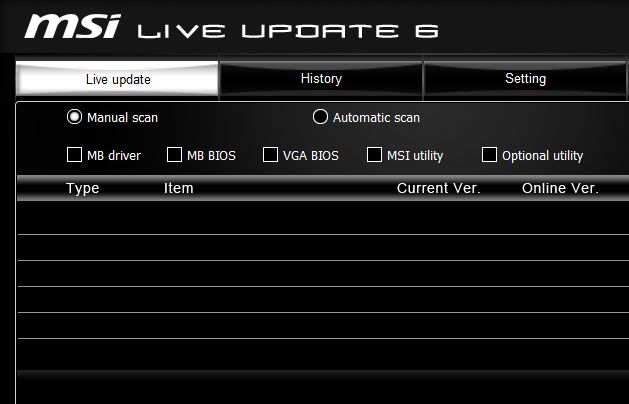
Программа MSI Live Update позволит вам обновить BIOS, драйверы, встроенное ПО и утилиты, софт был специально разработан для чтения данных с материнских плат компании MSI.
Итак, перед вами мощный инструмент, который предоставляет вам простые возможности для обновления BIOS, драйверов и прошивки, если на вашем компьютере установлена материнская плата MSI. Обновление драйверов материнской платы и видеокарты важный момент, поскольку последние версии предназначены для правильной работы всех устройств. Это может избавить вас от необходимости покупать новое оборудование, ведь иногда решить проблему можно просто обновив прошивку.
Интерфейс MSI Live Update базируется на основе вкладок, он прост и хорошо организован, что облегчает доступ ко всем функциям. Софт не предназначен для начинающих. Если вы не знаете, что делаете, рекомендуется не обновлять аппаратные устройства MSI, так как это может привести к утери доступу к BIOS и необратимому повреждению вашего компьютера.

В главном окне отображается подробная информация о вашем компьютере, такая как операционная система, модель материнской платы и видеокарта, текущая версия BIOS, а также дата последнего сканирования и общее количество элементов нуждающихся в обновлении. Доступны два варианта сканирования: автоматический режим дает программе команду проверить все элементы (драйверы, BIOS, утилиты) и найти доступные обновления, а ручной режим позволяет выбрать точные элементы, которые вы хотите найти.
После завершения сканирования результаты отображаются в таблице, где вы можете просмотреть обновленные элементы и их версии, получить доступ к информации о них (включая журнал изменений выпуска), а также начать загрузку драйверов с более новой онлайн-версией. Установка для каждого объекта начинается сразу после загрузки. Программа MSI Live Update ведет журнал загрузок и позволяет устанавливать напоминания, поэтому вы не должны периодически запускать сканирование обновлений. В установленное время и дату появляется всплывающее окно, позволяющее запустить или отложить новое сканирование.
Читайте также:

